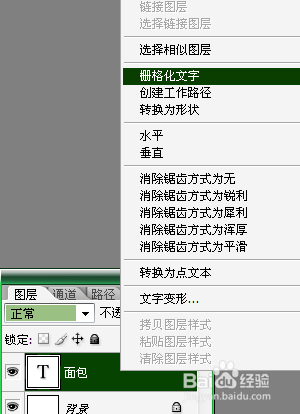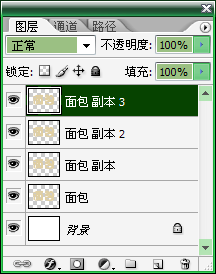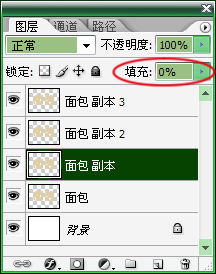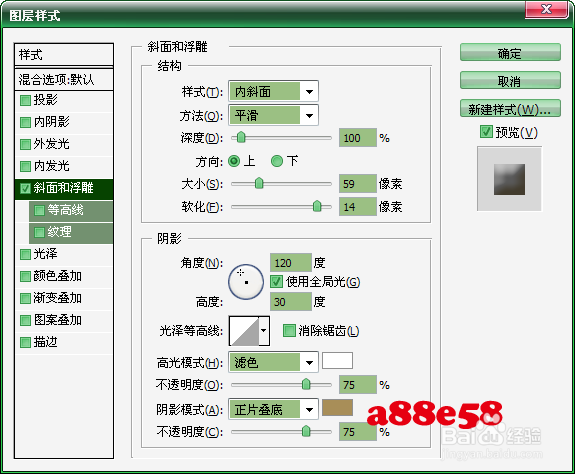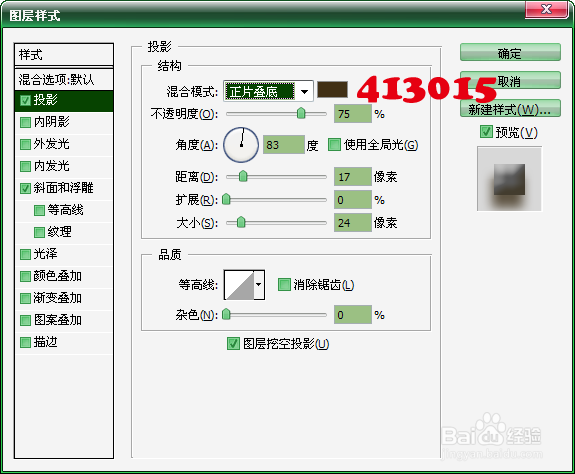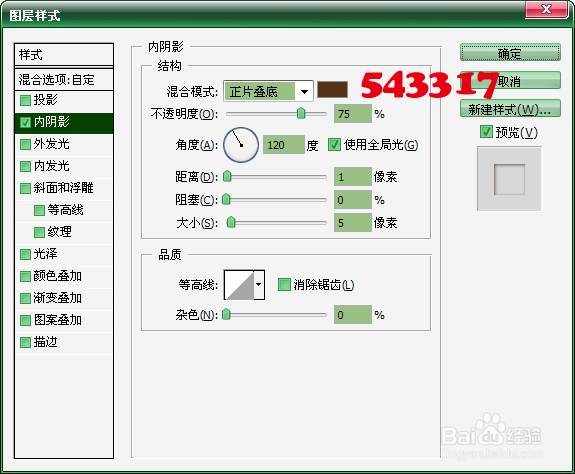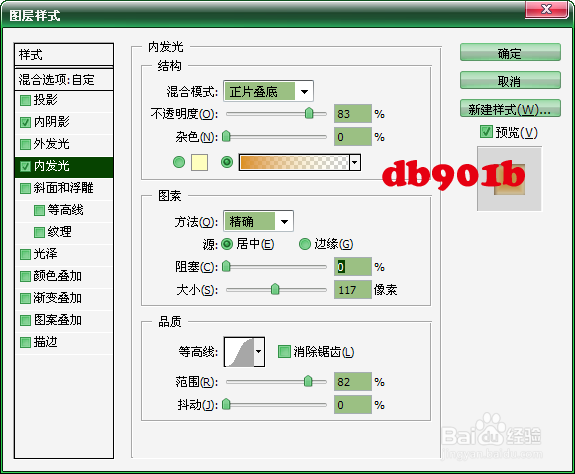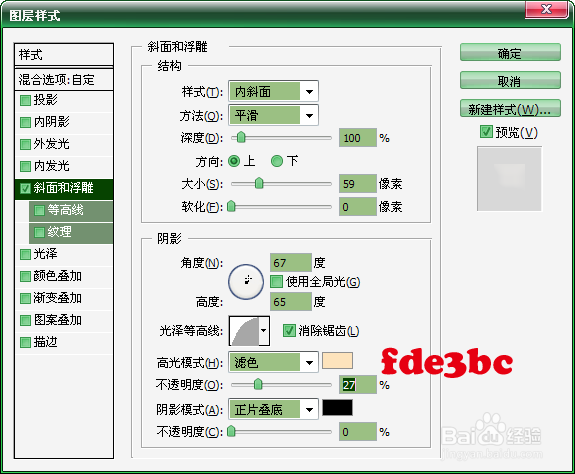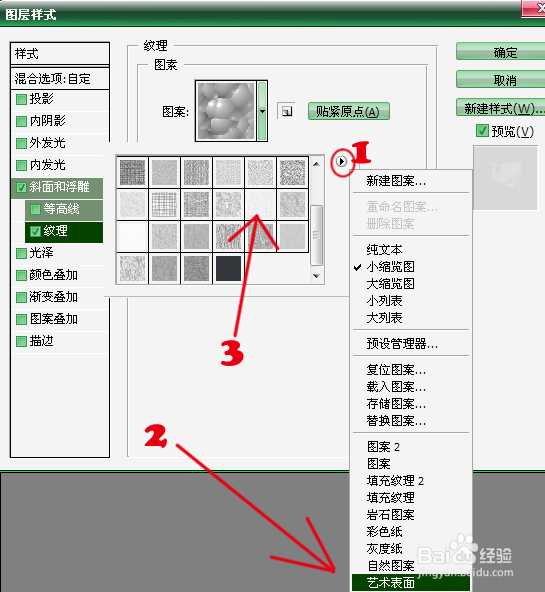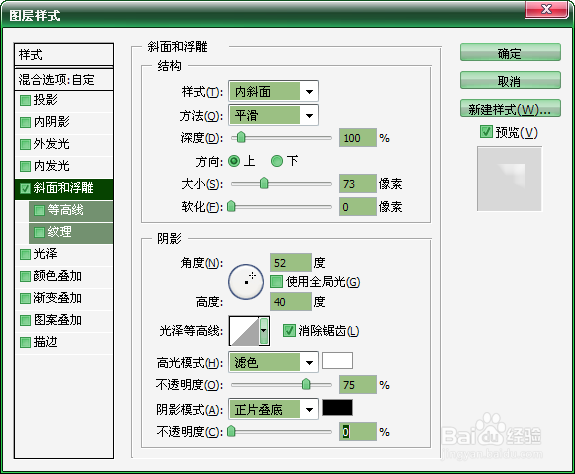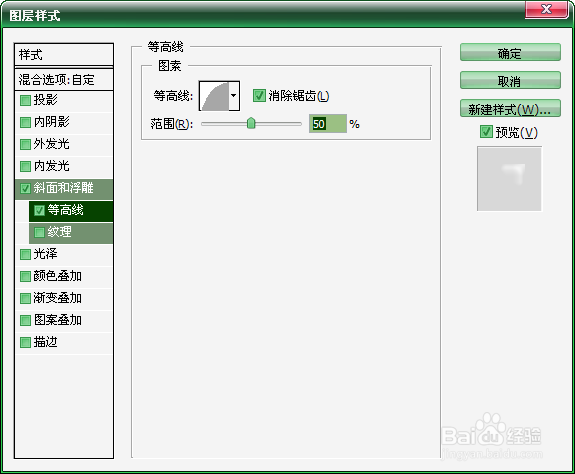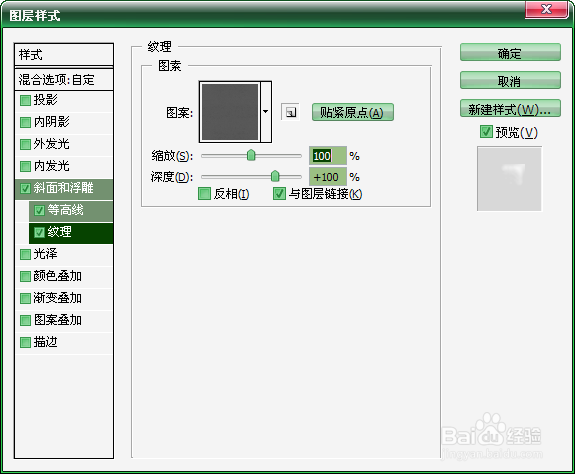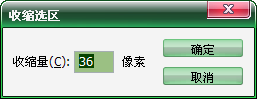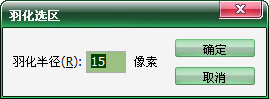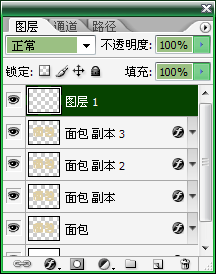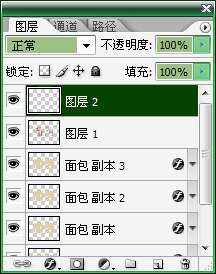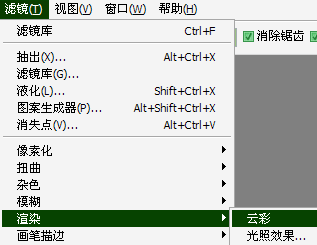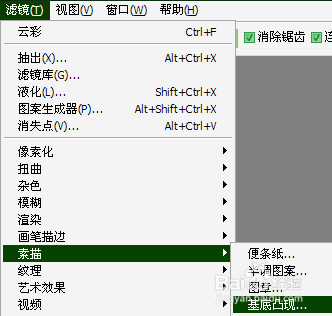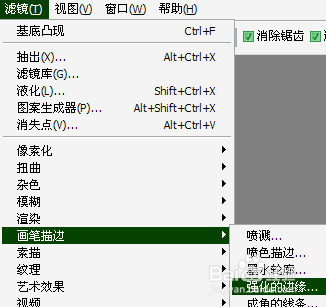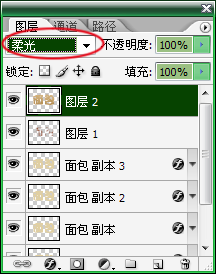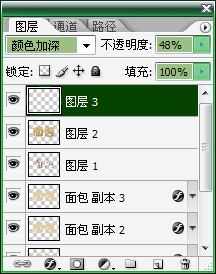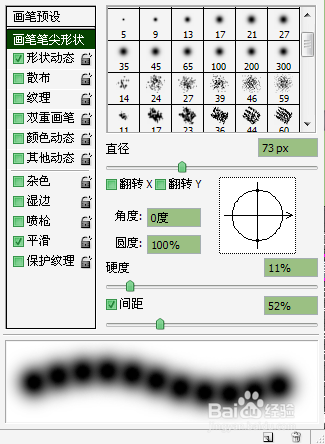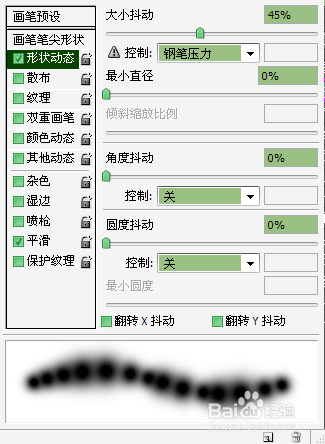Photoshop制作面包字
1、新建一个宽40厘米,高30厘米,以白色为背景的文档。
2、使用“文字工具”输入,“面包”两个字。(要用一些圆润的字体)设置字体颜色为e0cfa2。右键栅格化文字。
3、按“Ctrl+J”键,将“面包”图层复制出来3图层。并将3层的填充改为百分之零。
4、双击“面包”图层,编辑图层样式。
5、双击“面包副本”图层,编辑图层样式。
6、双击“面包副本2”图层,编辑图层样式。
7、双击“面包副本3”图层,编辑图层样式。
8、按住“Ctrl”键,腱懒幺冁鼠标同时点击“面包”图层的缩略图。得到面包选区。执行“选择”—“修改”—“收缩”命令。
9、按“Alt+Ctrl+D”组合键,调出羽化。羽化15。
10、新建“图层1”,设置前景色984c0c。使用“油漆桶工具”对选区进行填充。取消选区。
11、按住“Ctrl”键,腱懒幺冁鼠标同时点击“面包”图层的缩略图。再次得到面包选区。新建“图层2”。设置前景色e3cca1,背景色946c30。执行“滤镜”—“渲染”—“云彩”命令。取消选区。
12、执行“滤镜”—“素描”—“基底凸现”命令。数值默认,直接点击确定。执行“滤镜”—“画笔描边”—“强化的边缘”命令。数值默认,直接点击确定。
13、将“图层2”的混合模式改为柔光。
14、新建“图层3”,将混合模式改为颜色加深,不透明度48,设置前景色c9c3b6。使用柔角的画笔工具,并设置如下参数。在面包上进行适当的涂抹。
15、面包上撒点芝麻,加个背景装饰一下,保存即可。
声明:本网站引用、摘录或转载内容仅供网站访问者交流或参考,不代表本站立场,如存在版权或非法内容,请联系站长删除,联系邮箱:site.kefu@qq.com。